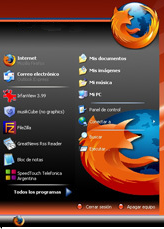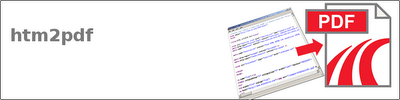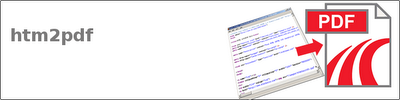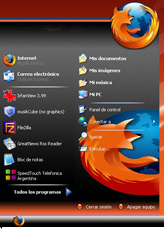
Salve!!! Oggi per la serie temi per Windows, vi segnalo Firefox VS. Questo tema, come potete ammirare nell’immagine di sopra, renderà molto Firefoxoso il vostro sistema operativo.
Per poterlo usare bisogna in primis scaricare ed installare il software UXTheme Multi-Patcher, presente qui. Dopo un dovuto riavvio, scarichiamo da qui il tema vero e proprio, e, dopo averlo decompresso dall’archivio che lo contiene, salvarlo in C:\Windows\Resources\Themes.
Ora basterà andare nelle proprietà del desktop, visualizzabile tramite un tasto destro sullo sfondo, scegliendo “Proprietà” e selezionando nella finestra appena comparsa la scheda “Aspetto”, a scegliere Firefox VS dai temi.